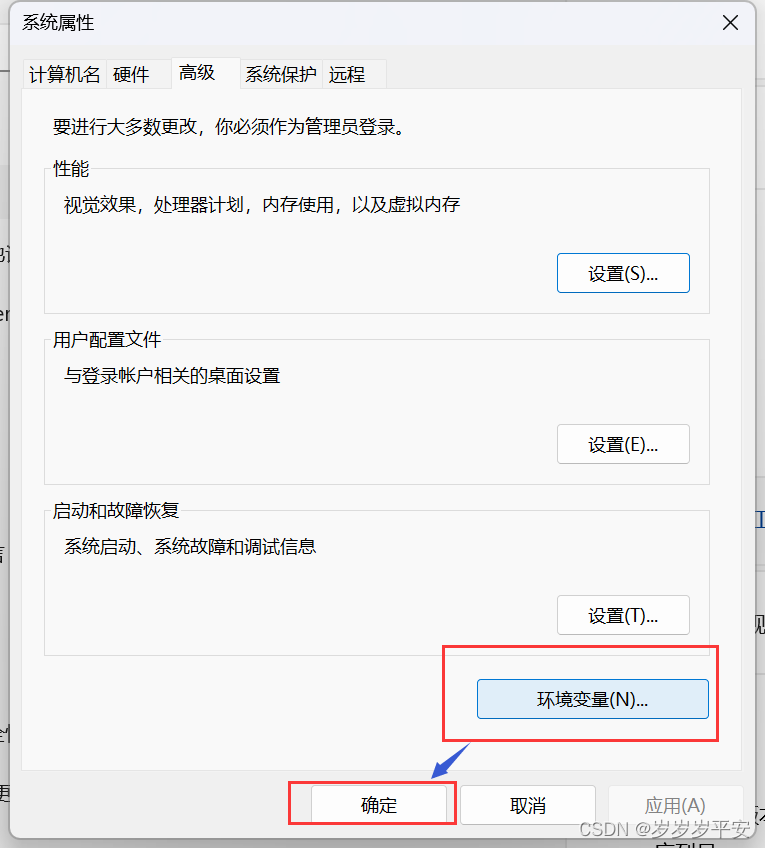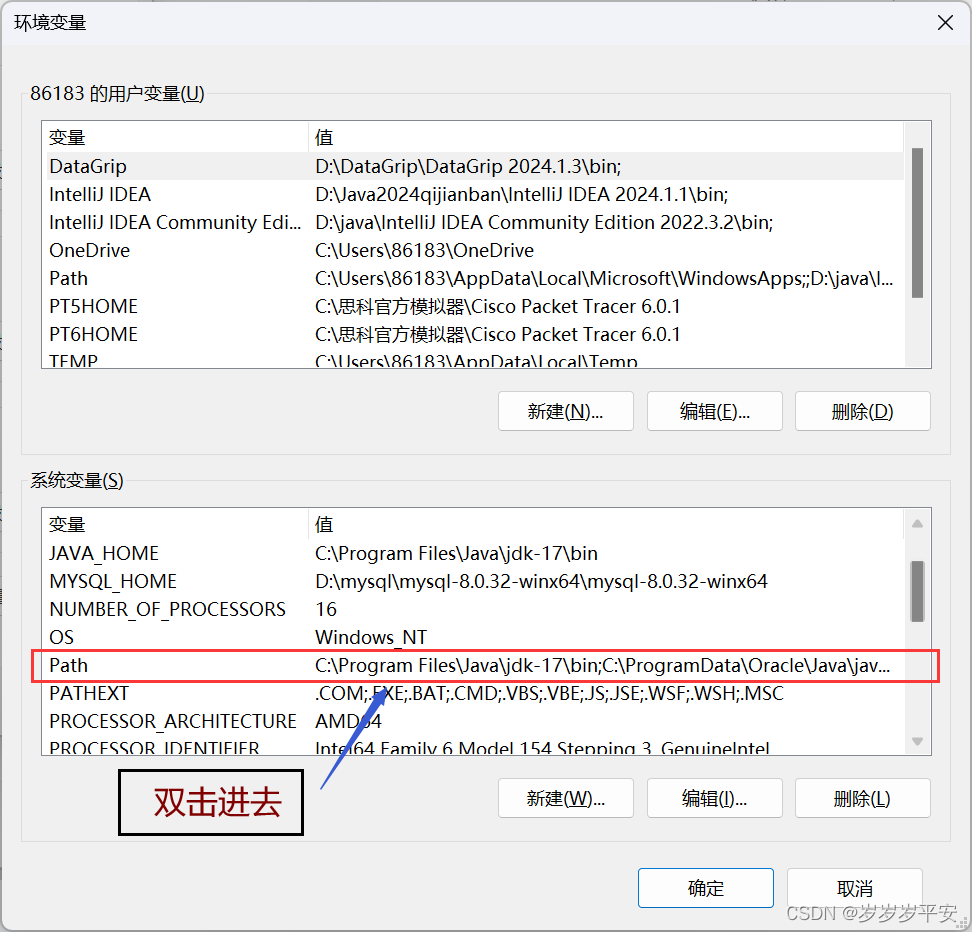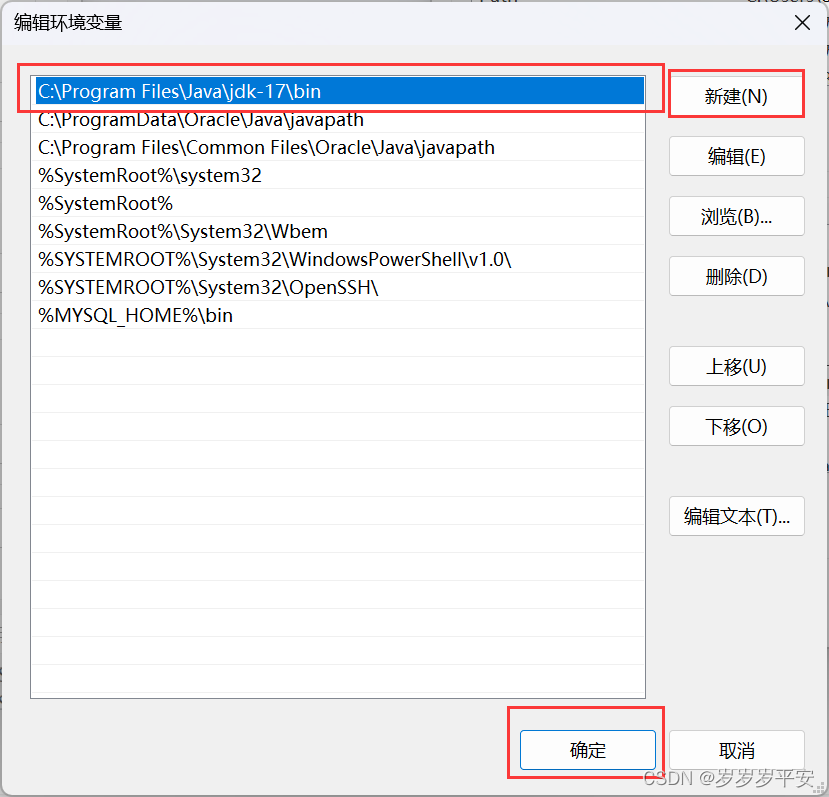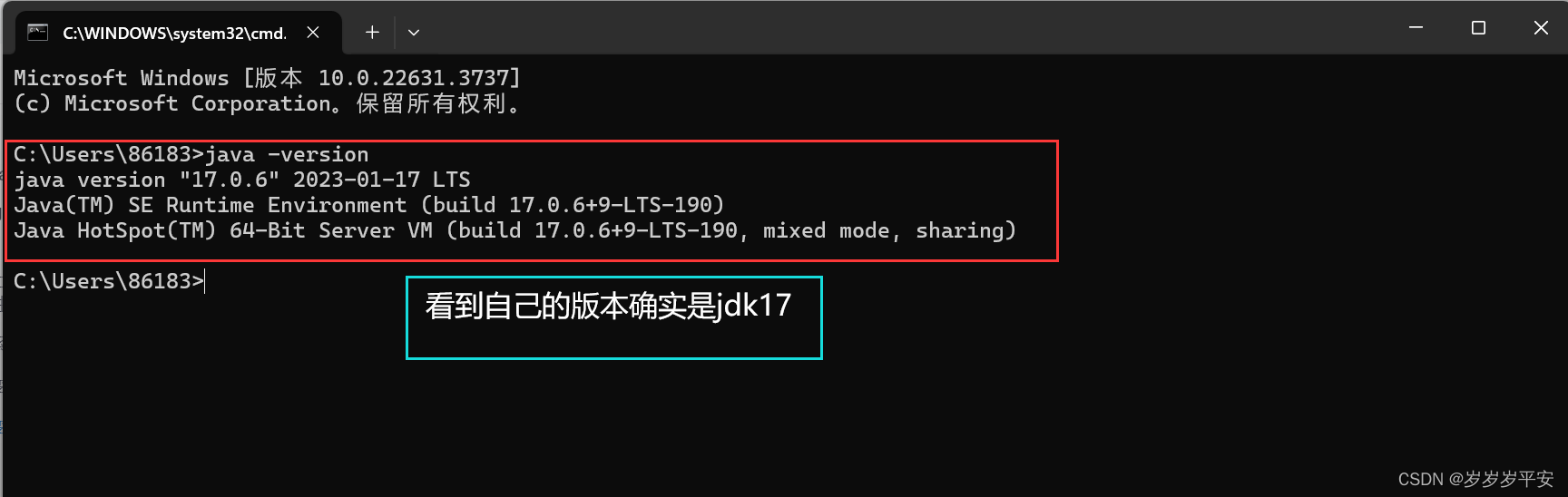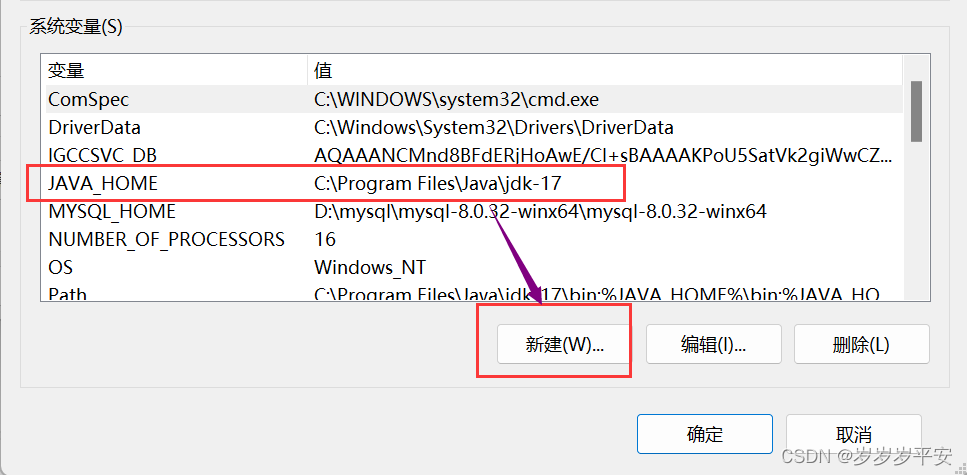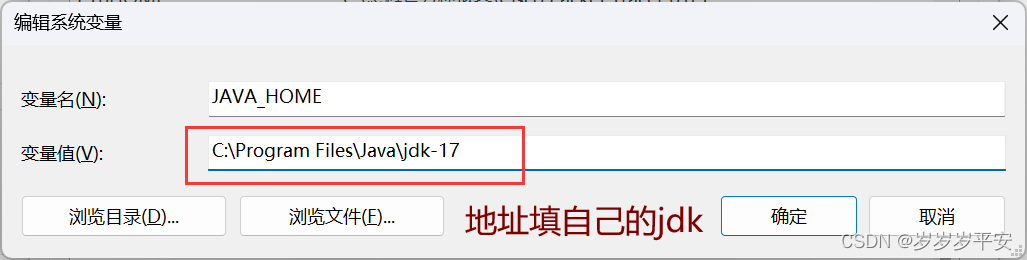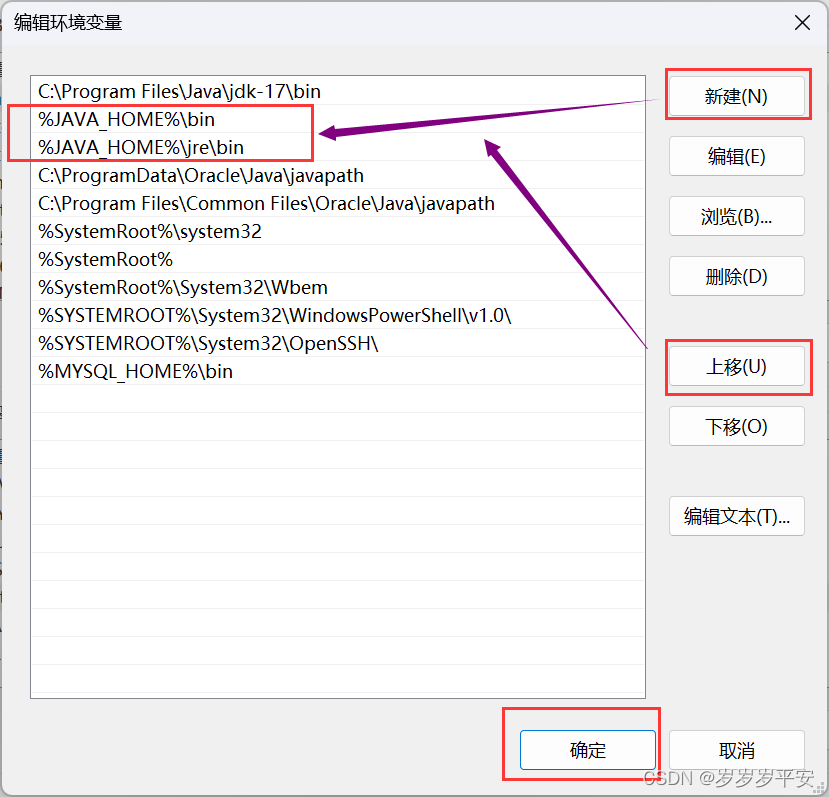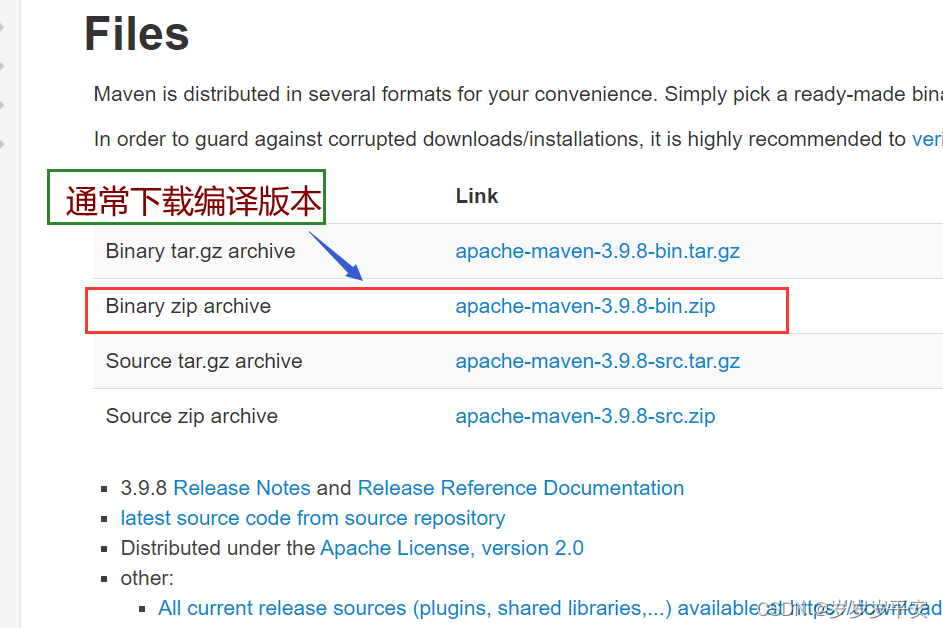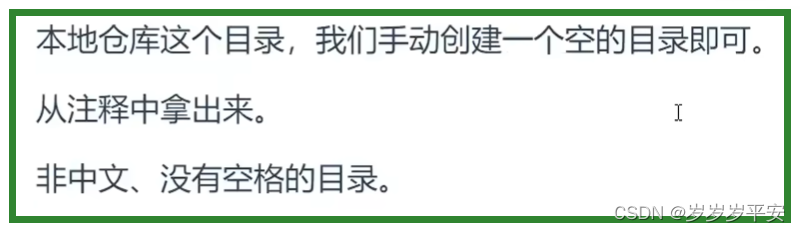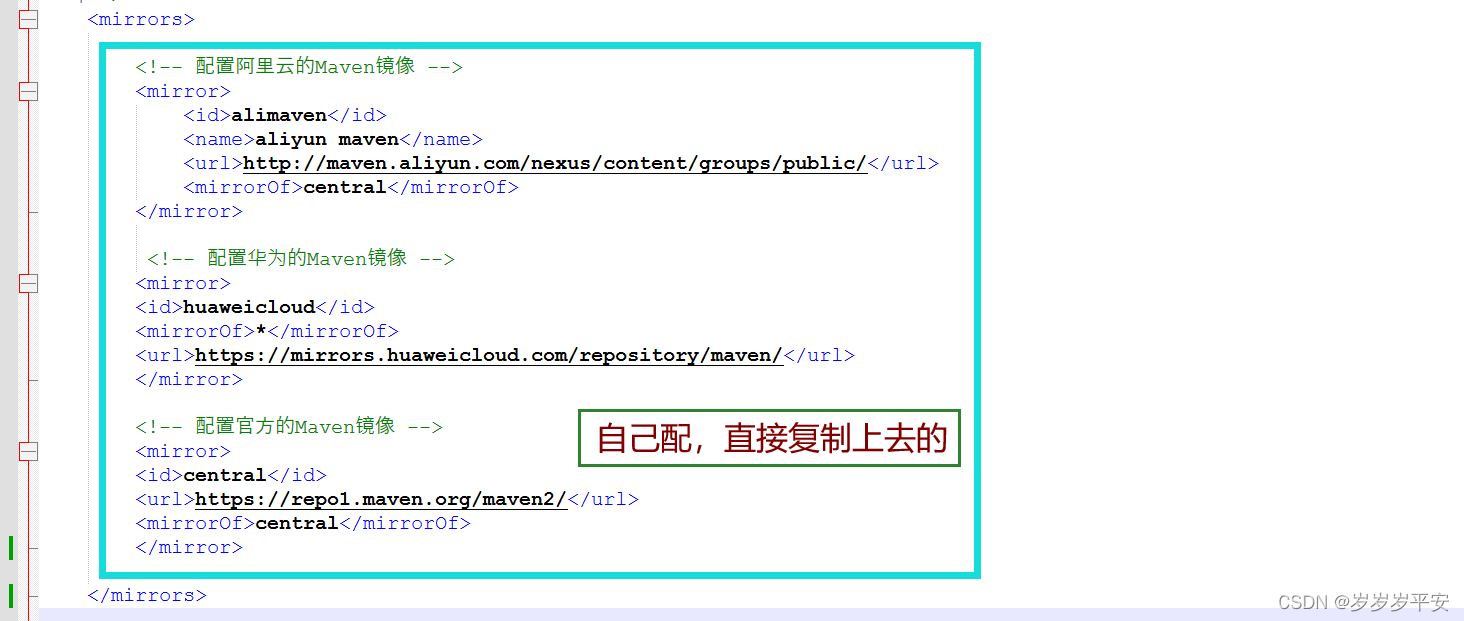一、引言
1、我们要使用 **Maven **的话,首先就要在本机去配置它的一个环境变量。
(和配置 **Java **的环境变量是一样的)
2、当然不配置也可以,因为通常在 **IDEA **中去开发 **Maven **项目,所以在 **IDEA **中去配置 **Maven **也是可以的。
3、但是如果没有在环境变量配置 **Maven **的话,就不能在 cmd 命令行中去运行 **Maven **的一些命令。所以通常还是建议给配置上。
注意:
- **Maven **是一个 **Java **工具,使用它必须下载安装 **Java **环境。
- 去 **Maven **官网下载安装 Maven,安装配置参考官方文档。
二、下载和安装 Maven
(1)首先保证 Java 的环境是正常的。
(这里因为涉及到后面学习 **SpringBoot **要用的版本,所以用 JDK17)
因为我在学的过程中,自己也需要更改原先的 **Java **环境变量(我之前是 jdk1.8),所以在这就录一下。
1、电脑桌面上右击 " 此电脑 ",点击属性。
2、点击高级系统设置。
3、点击环境变量。
4、找到系统变量中的 Path。
5、点击新建,然后把想要配置的jdk的路径填进去,一直到bin目录。
6、还可以通过这样配置JAVA的环境变量更好一点。
在系统变量中新建一个叫 JAVA_HOME 变量
然后在 Path 变量中添加这两个东西就好了。
- %JAVA_HOME%\bin
- %JAVA_HOME%\jre\bin
(2)然后去 Maven 官网下载和安装一个 Maven。
1、打开下面官网下载地址。
Maven 下载地址https://maven.apache.org/download.cgi
2、找到这个地方,点击链接下载。
3、下载完之后,进行解压。解压后得到如下图:
(我这里为了让我自己的 **IDEA **去相匹配,所以我下的版本是 **3.96 **的)
正确下载之后的文件夹内容组成应该是下面这样的:
4、解压完之后,就通常做两件事。
- 修改一下它的配置信息
打开 **conf **文件夹,找到 **settings.xml **文件。
找到一下这个地方(也就是所有的 jar包 都会存放在这个文件夹里面)。
这里我们通常会换一下本地仓库的存放地址。
(我是免费开源的笔记本 Notepad++** **进行编辑)
<settings xmlns="http://maven.apache.org/SETTINGS/1.2.0" xmlns:xsi="http://www.w3.org/2001/XMLSchema-instance" xsi:schemaLocation="http://maven.apache.org/SETTINGS/1.2.0 https://maven.apache.org/xsd/settings-1.2.0.xsd"> <!-- localRepository | The path to the local repository maven will use to store artifacts. | | Default: ${user.home}/.m2/repository --> <!-- 我自己设置的仓库存放地址 --> <localRepository>D:/repo</localRepository>然后我们会去设置一下它的镜像。
(因为这些 **jar包 **并不是初始状态就有所有的 jar包 。如果没有的话,会从远程网络,会从 **Maven **的官方地址去拿去,而 **Maven **官方地址是国外的地址,会下载的很慢。所以我们才通常去配置镜像)
这里我先配置两个镜像,一个阿里云的,还有一个华为云的。配置多个好处:它会从上面依次找下来,上面没找到会往下面寻找。然后还配置了 **Maven **官方的地址。当前面两个没找到,就会去 **Maven **的官方地址寻找。如果还未找到,它就会报错:某某 jar包 找不到!
首先要找到** <mirrors>... </mirrors>** 标签,要往它的里面去添加所有的镜像。
<mirrors> <!-- 配置阿里云的Maven镜像 --> <mirror> <id>alimaven</id> <name>aliyun maven</name> <url>http://maven.aliyun.com/nexus/content/groups/public/</url> <mirrorOf>central</mirrorOf> </mirror> <!-- 配置华为的Maven镜像 --> <mirror> <id>huaweicloud</id> <mirrorOf>*</mirrorOf> <url>https://mirrors.huaweicloud.com/repository/maven/</url> </mirror> <!-- 配置官方的Maven镜像 --> <mirror> <id>central</id> <name>Maven Central</name> <url>https://repo1.maven.org/maven2/</url> <mirrorOf>central</mirrorOf> </mirror> </mirrors>
完成这些就可以进行下一步操作了。
三、配置环境变量(Windows中)
和上面配置 **Java **环境一样。
(1)右击此电脑,打开属性,点击高级系统设置。再打开环境变量,找到系统变量,点击新建。
- 变量名:MAVEN_HOME
- 变量值:...(自己填写自己的)
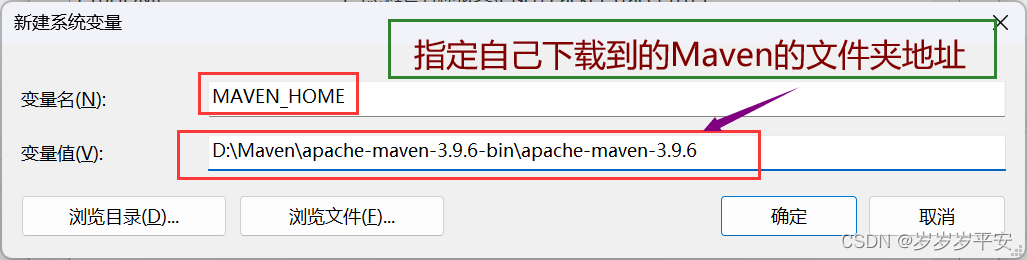
(2)点击确定新建完系统变量之后,就可以看到:

(3)然后再去 Path 变量中新建。(记得加上 bin 目录)
- %MAVEN_HOME%\bin
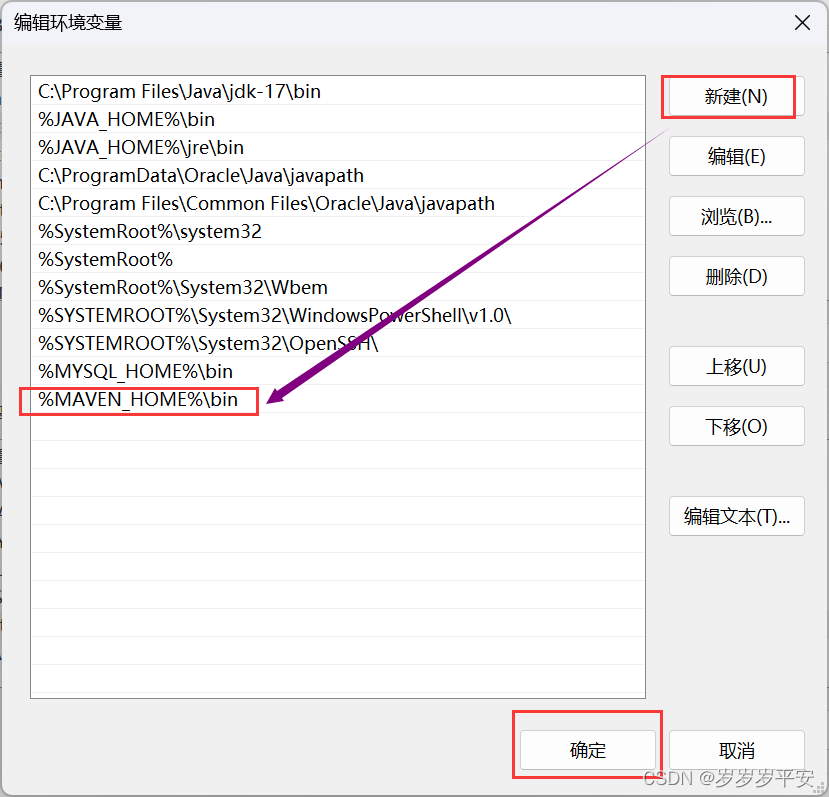
(4)验证一下即可。(通过 cmd 命令行)
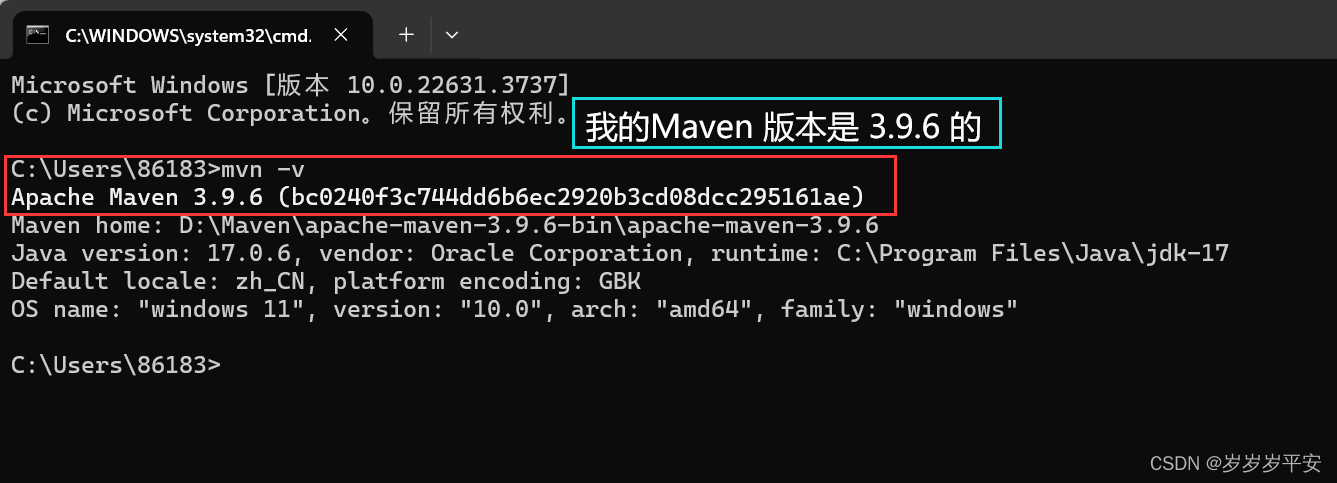
四、配置环境变量(IDEA 中)
温馨提示:不同版本的配置不一样哦,包括 **IDEA **的界面等等......(我的版本是2024.1)
不过方法都是差不多的,只是一些可视化不一样而已。
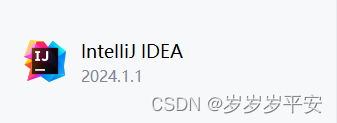
(1)找到并进入设置。
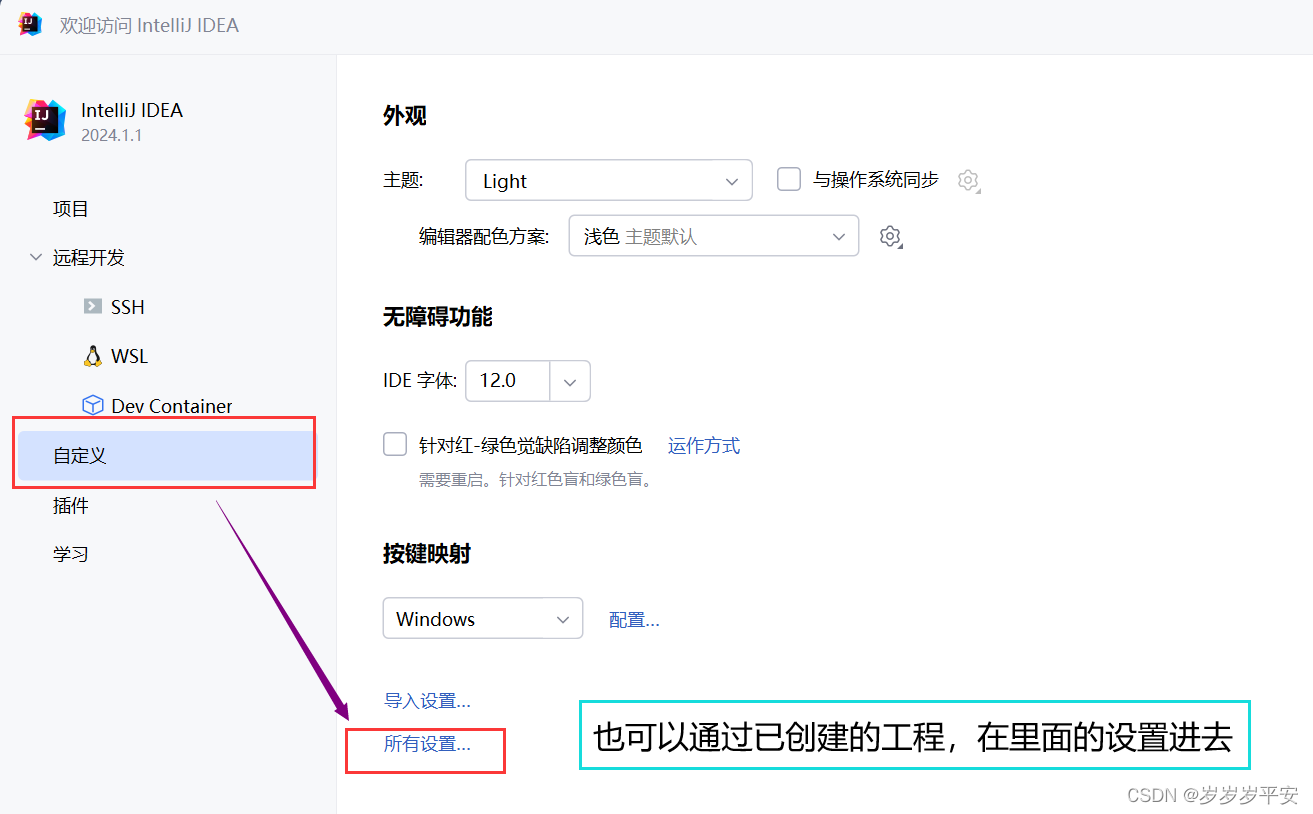
(2)找到设置就行,左上角搜索 Maven 。
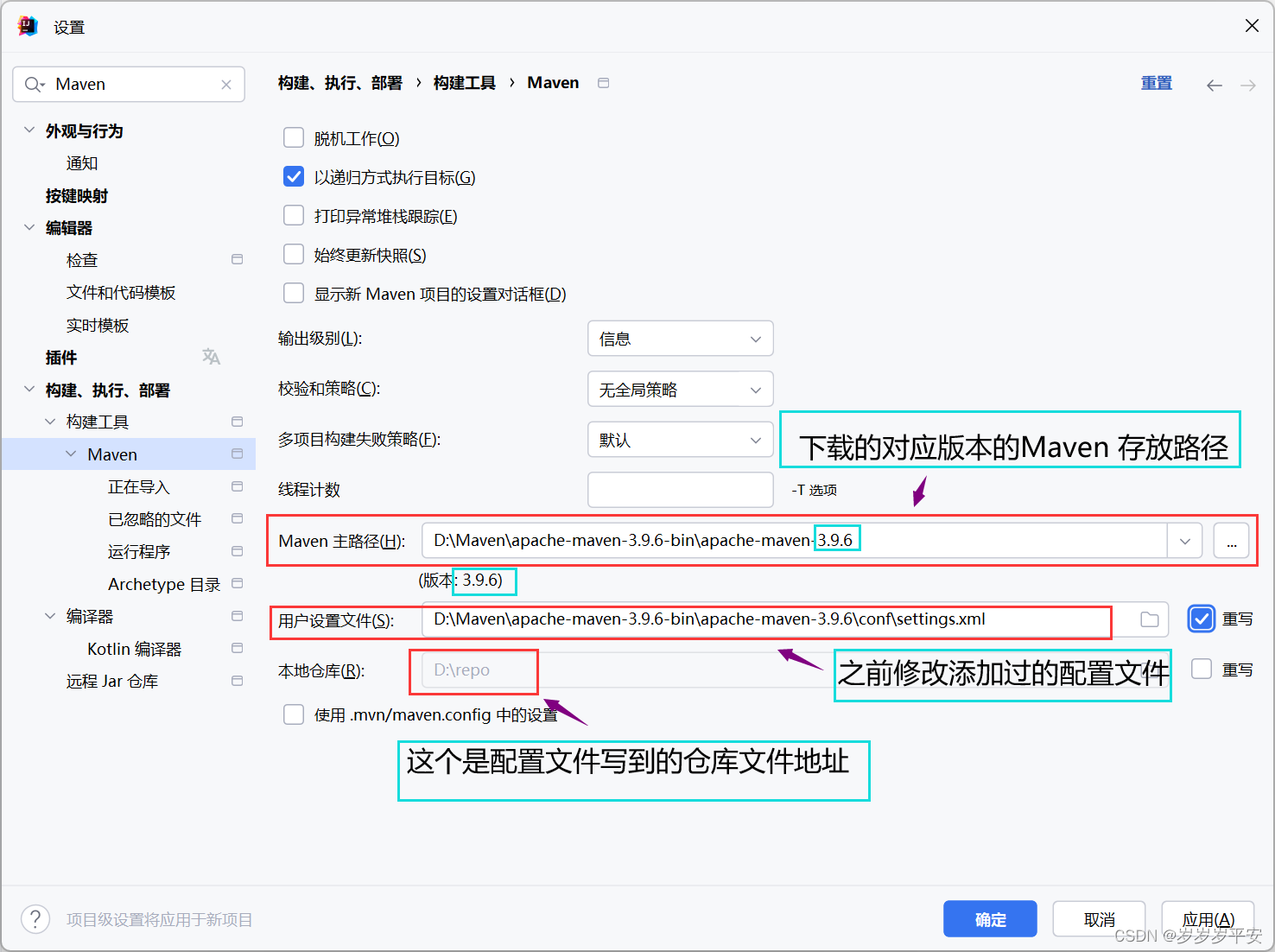
这篇博客就介绍到这里了。
版权归原作者 岁岁岁平安 所有, 如有侵权,请联系我们删除。